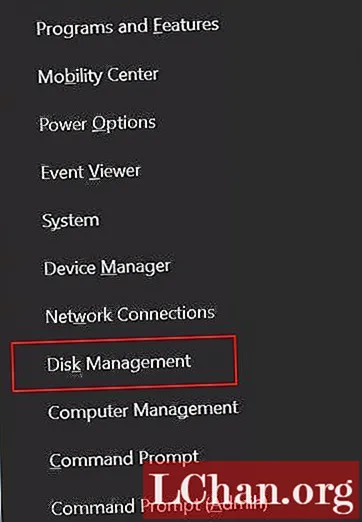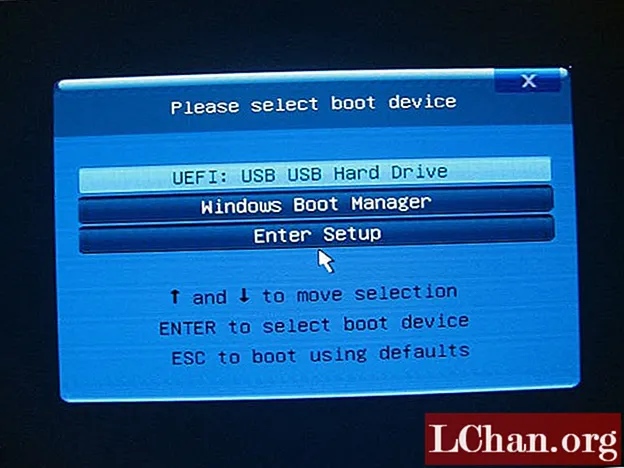Садржај
- Метод 1. Извршите ресетовање лозинке за преносни рачунар система Виндовс помоћу ресетовања диска
- Метод 2. Промените Виндовс лозинку за лаптоп помоћу ЦМД-а (без диска)
- Метод 3. Ресетујте лозинку за пријаву за преносни рачунар помоћу софтвера ПассФаб (препоручено)
- Резиме

Заборавили сте лозинку за пријављивање за лаптоп након дужег времена без употребе? Лозинка изгубљеног корисничког налога за Виндовс постала је уобичајени проблем с којим смо се сусретали. Овде наводим 3 најбоље изводљиве методе за ресетовање лозинке за лаптоп Виндовс када сте је заборавили и која је доступна за Делл, Самсунг, Сони, Ацер, АСУ итд. На Виндовс 10 / 8.1 / 8/7 / Виста / КСП.
- Метод 1. Извршите ресетовање лозинке за преносни рачунар система Виндовс помоћу ресетовања диска
- Метод 2. Промените Виндовс лозинку за лаптоп помоћу ЦМД-а (без диска)
- Метод 3. Ресетујте лозинку за пријаву за преносни рачунар помоћу софтвера ПассФаб (препоручено)
Метод 1. Извршите ресетовање лозинке за преносни рачунар система Виндовс помоћу ресетовања диска
Без обзира који су систем Виндовс и лозинка за пријављивање, Виндовс диск за поништавање лозинке може ресетовати лозинку у року од 10 минута. Да бисте то урадили, следите следеће кораке:
Корак 1. Укуцајте нетачну лозинку на екрану за пријаву преносног рачунара и након неког времена ће се појавити погодак „Ресетуј лозинку“. Кликните на њега и наставите кораке.

Корак 2. Рачунар ће вас довести до екрана „Пассворд Ресет Визард“ (Чаробњак за ресетовање лозинке). Само уметните ЦД или ДВД и додирните дугме „Даље“ и следите упутства за креирање Виндовс диска за ресетовање лозинке.
 Белешка: Овај метод ради само за локални администраторски налог, ако немате алат за ресетовање диска у рукама, искористите друге методе.
Белешка: Овај метод ради само за локални администраторски налог, ако немате алат за ресетовање диска у рукама, искористите друге методе.
Метод 2. Промените Виндовс лозинку за лаптоп помоћу ЦМД-а (без диска)
Како ресетовати лозинку за лаптоп без диска? ЦМД је познат и као Цомманд Промпт. Ово је нека врста командне линије у систему Виндовс која омогућава рачунару да врши промене. Можете следити доленаведене смернице за промену лозинке:
Корак 1. Да бисте започели, откуцајте тастер Вин и „Кс“ на тастатури, а затим изаберите „Цомманд Промпт (Админ)“ у операцијама листе да бисте покренули ЦМД.
 Белешка: Ако сте се пријавили са администратором на преносном рачунару, треба да кликнете на Вин + Р да бисте отворили прозор Покрени, а затим откуцајте „цмд“ да бисте покренули командну линију.
Белешка: Ако сте се пријавили са администратором на преносном рачунару, треба да кликнете на Вин + Р да бисте отворили прозор Покрени, а затим откуцајте „цмд“ да бисте покренули командну линију.
Корак 2. Само откуцајте цомманд нет усер и кликните тастер Ентер да бисте ресетовали лозинку за пријаву на Виндовс.
Метод 3. Ресетујте лозинку за пријаву за преносни рачунар помоћу софтвера ПассФаб (препоручено)
Како откључати лаптоп када сте заборавили лозинку? Па, ПассФаб 4ВинКеи ће задовољити ваше захтеве. Дизајниран је за опоравак, ресетовање или уклањање корисничке лозинке за пријаву за Виндовс рачунар. Ево како да тактно откључате лозинку за Виндовс лаптоп:
Корак 1. Да бисте започели, покушајте да преузмете, инсталирате и покренете ову алатку на другој доступној радној површини или преносном рачунару, а не на закључаној.
Напомена: Испод је дугме за преузимање ПассФаб 4ВинКеи Стандард, које подржава само уклањање лозинке за лаптоп Виндовс. Да бисте га ресетовали, морате да надоградите Стандард на Ултимате.
Корак 2. Припремите ЦД / ДВД / УСБ који сте спремни за форматирање. Прикључите га на рачунар који је инсталирао ПассФаб и одаберите свој чврсти диск или флеш диск. Кликните на дугме "Бурн" да бисте креирали диск за ресетовање који се може покренути.

Корак 3. Приступите поставкама БИОС-а преносног рачунара притиском различитих тастера на основу бренда вашег лаптопа. Промените БИОС / УЕФИ да бисте покренули лаптоп са ЦД-а / ДВД-а / УСБ-а.
- Ф12: Леново, Ацер, ТхинкПад, Делл, Хасее, Тосхиба, Самсунг, ИБМ, Фујитсу, Хаиер, ГИГАБИТЕ, Гатеваи, Емацхинес
- ЕСЦ: АСУС, Сони
- Ф9: ХП
Корак 4. Поново покрените закључани лаптоп и видећете интерфејс за ресетовање лозинке за Виндовс. Изаберите Виндовс инсталацију и схватите закључани рачун.

Корак 5. Изаберите дугме "Рест иоур пассворд", а затим покушајте да унесете нову лозинку. Кликните на „Даље“ и коначно ћете видети да га је успешно ресетовао. Притисните дугме „Ребоот“ и пријавите се новом лозинком.

Белешка: Како отворити лаптоп без лозинке? Овде можете да лозинку оставите празну у софтверу и поново покренете лаптоп да бисте је остварили.
Резиме
Помоћу горњих метода можете лако да решите проблем као што је „заборављена лозинка за лаптоп Виндовс 10“. Након поновног подешавања нове лозинке за преносни рачунар, нико јој не може приступити без вашег одобрења.